реклама
Ако използвате Google Drive на вашия компютър Поглед към Google Drive, дългоочакваната услуга за съхранение в облак на GoogleСлед повече от 6 години слухове и отдавнашно отменяне, защото „файловете са толкова 1990 г.“, Google Drive най-накрая е тук. Очаквайте с 5 GB свободно пространство за съхранение, клиент за синхронизиране, подобен на Dropbox, и ... Прочетете още и притежавате смартфон или таблет с Android, трябва да инсталирате Google Drive за Android. С приложението можете да получите достъп до файловете във вашия Google Диск отвсякъде - просто пуснете файл в папката на Google Drive на вашия компютър и той ще бъде наличен в приложението. Google Drive за Android също включва Google Документи, така че можете да редактирате документите и електронните си таблици в движение.
Google Drive има поддръжка за предоставяне на достъпни файлове офлайн, което е идеално, ако имате Nexus 7 Google Nexus 7 (16GB) Android таблет преглед и раздаванеЗакупихме 16GB Nexus 7 за 249 долара, който преглеждах в продължение на седмица или повече, и наистина пораснах да обичам малкото нещо. Ще го раздадем в края ... Прочетете още (или друго Android таблет 4 причини да си купите таблет с Android през iPadНа пазара има алтернативи на iPad и не всички те са толкова глупави, колкото някои бихте повярвали. Прочетете още ), или просто не искате да използвате много скъпи данни за мобилен телефон Дръжте своя законопроект за мобилен телефон под контрол с DroidStats [Android 1.6+] Прочетете още .
Използване на приложението
Можете да инсталирате Google Drive за Android от Google Play - въпреки че много приложения на Google се предлагат по подразбиране с Nexus 7 и други устройства с Android, Google Drive не. Ако вече сте инсталирали приложението Google Документи, ще забележите, че то е автоматично надстроено до новия Google Диск.
Google Drive има както интерфейс за смартфон, така и интерфейс за таблет, така че е оптимизиран за размера на екрана, в който го използвате.
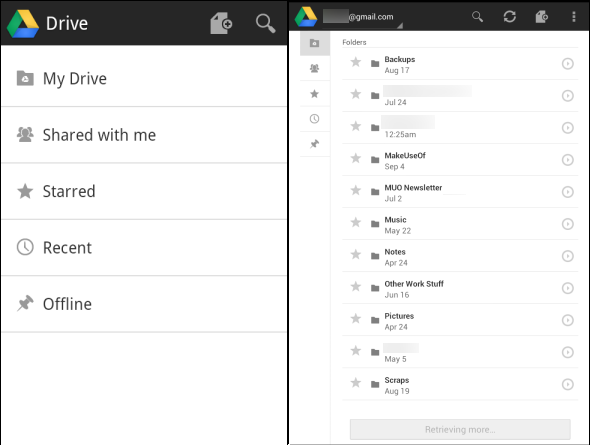
Използването му е просто - просто отворете приложението и изберете категория, за да разглеждате вашите файлове. Google Drive използва профила в Google, който сте настроили на устройството си, така че няма нужда да влизате. Ако имате конфигурирани няколко акаунта в Google, можете да докоснете името на вашия акаунт в приложението, за да превключвате между акаунти.
Докоснете файл, за да го отворите - файлът ще бъде изтеглен на вашето устройство. Това улеснява изпращането на файлове между вашия компютър и Android - просто ги пуснете в папката на Google Drive на вашия компютър и ги отворете в приложението.
Обърнете внимание, че Google Drive за Android не работи като Google Drive за компютри - файловете не се синхронизират автоматично с вашия смартфон или таблет. Файловете се изтеглят на вашето устройство само когато ги отворите или когато ги направите достъпни офлайн.
Достъп до файлове офлайн
Натиснете дълго файл, за да получите достъп до повече опции. От менюто за дълго натискане можете да споделяте файлове с други хора, да ги правите достъпни офлайн или да извършвате други файлови операции, като преименуване или изтриване на файла.
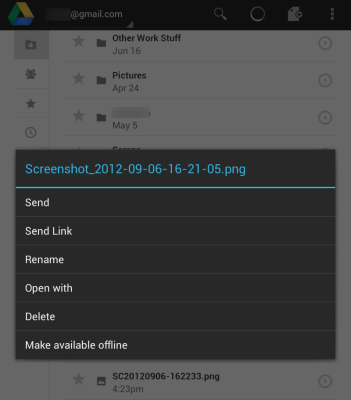
Файловете, които сте направили достъпни за използване офлайн, могат да бъдат достъпни от категорията Офлайн. Други категории ви позволяват да видите всичките си файлове, файлове, споделени с вас, любими файлове, които сте поставили със звезда, или файлове, които наскоро сте използвали.
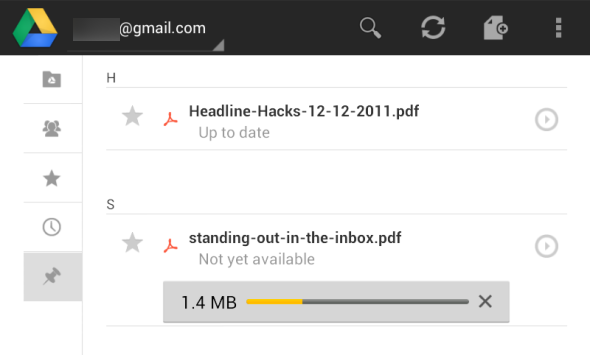
Качване на файлове
Google Drive улеснява качването на снимки и други файлове от вашия смартфон или таблет в акаунта ви в Google Drive. Можете да използвате бутона за качване в приложението, за да качите файл или да изберете файл във всяко приложение, докоснете бутона Share и изберете Google Drive. Например, можете лесно да качвате снимки и снимки на екрани 5-те най-добри начина да направите снимка на всеки Android телефонПоказваме ви как да направите екранна снимка на Android. Изберете между преки пътища и приложения по подразбиране, за да заснемете телефона си с Android. Прочетете още от приложението Галерия - снимките ви ще бъдат достъпни в папката на Google Drive на вашия компютър.

Редактиране на Google Документи
Google Drive включва старото приложение на Google Документи, така че можете да създавате и редактирате документи и електронни таблици от приложението Google Drive. Можете да създадете нов документ или електронна таблица от бутона New.
За да прегледате или редактирате съществуващ документ или електронна таблица, просто го докоснете в приложението Google Drive - ще се появи редактор на Google Документи в приложението. Подобно на Google Документи във вашия браузър, можете да си сътрудничите с други хора в реално време от приложението за Android - всички промени, които направите, ще бъдат веднага видими за другите. Други хора също ще могат да виждат вашите редакции, докато ги правите. За съжаление все още не можете да редактирате документи офлайн, въпреки че можете да ги преглеждате офлайн, ако сте ги направили достъпни офлайн.
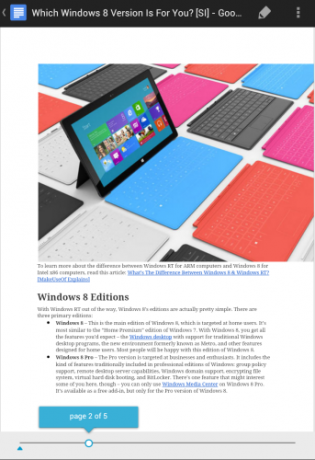
Google Drive е солидно приложение за Android, което е от съществено значение за всеки, който използва Google Drive на своя компютър. Повечето от функциите, от които се нуждаете, са тук, въпреки че липсата на офлайн редактиране е нещо, което изпъква - Google ще се надяваме да добави офлайн редактиране в бъдеще.
За още съвети от Google Drive, разгледайте нашия списък със съвети и трикове за Google Drive 7 съвета и трика, за да извлечете максимума от Google DriveGoogle Drive е чудесна услуга, но инсталирането на приложението Google Drive и синхронизирането на някои файлове е само първата стъпка. Тези трикове ще ви помогнат да се възползвате от Google Drive, както на работния плот ... Прочетете още .
Опитали ли сте Google Drive за Android? Как се справи за вас? Или предпочитате друга услуга за съхранение в облак Dropbox vs. Google Drive vs. OneDrive: Кое съхранение в облак е най-доброто за вас?Променихте ли начина, по който мислите за облачното съхранение? Популярните опции на Dropbox, Google Drive и OneDrive са се присъединили и от други. Ние ви помагаме да отговорите коя услуга за съхранение в облак трябва да използвате. Прочетете още , като Dropbox 8 от най-добрите мобилни приложения за вашия Dropbox [Android / iOS]Ние наистина едва сега стигнахме до там, че много приложения се пишат с интеграция в облачно съхранение. Поради това може да не сте разбрали, че доста полезни ... Прочетете още ? Оставете коментар и ни уведомете!
Крис Хофман е технологичен блогър и всеобщ технологичен наркоман, живеещ в Юджийн, Орегон.


